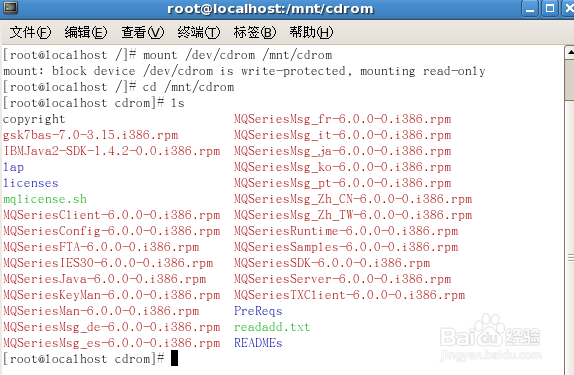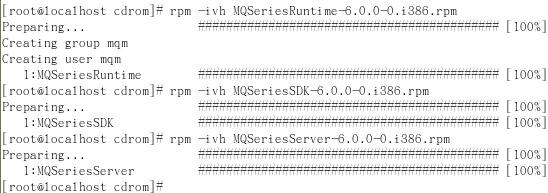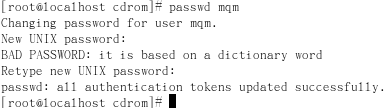mq for linux安装(服务端与客户端的安装过程)
1、安装配置RedHat Linux Enterprise 5服务器上的WebSphere MQ6服务端
2、进入RedHat Linux Enterprise 5操作系统,并以root用户登陆系统,放入IBM WebSphere MQ6 for Linux服务端安装光盘:
3、使用mount命令挂载光驱,然后进入挂载目录,这里目录为:/mnt/cdrom
4、下面开始进行服务端的安装,首先运行MQ许可证程序:mqlicense.sh在挂载光驱目录下,输入:./ mqlicense.sh回车注意:如果不能运行脚本,有下列异常:
5、请将xorg-x11-deprecated-li水瑞侮瑜bs-6[1][1].9.0-1.112.16.14asp.i386.rpm(右键单击可复制),这个补丁拷贝到硬盘,使用rpm –ivh包名 进行安装,并将下图
6、安装WebSphere MQ样本程序(其中包括amqsput、amqsget、amqsgbr和 amqsbc爿讥旌护g等):在命令行下安装:MQSeriesSamples-6.0.0-0.i386.rpm安装方法:rpm –ivh 包名,如下图:
7、这个命令把WebSphere MQ样本程序安装在/opt/mqm/samp/bin中。
8、安装中文包为方便使用可安装中文包,MQSeriesMsg_Zh_CN-6.0.0-0.i386.rpm,如图:
9、设置mqm组及mqm用户安装过旯皱镢涛程创建了一个名为 mqm 的用户和一个同样名为 mqm 的组。我们以后将使用mqm管理WebSphere MQ,此时,mqm用户是被锁定的,必须设置一个密洁船诼抨码来解锁,这样才能使用该用户。在命令行下使用 passwd mqm命令设置用户密码,输入并确认密码,如下图:
10、使用su mqm命令,可以成功登陆该用户后,服务端的安装已完成。